Win 10 là một hệ điều hành cực kỳ phổ biến và theo mặc định thì màn hình nền khi cài Win 10 sẽ là màn hình màu xanh lam quen thuộc. Nếu đã quá chán ngấy với màn hình này thì hãy làm ngay cách thay đổi hình nền máy tính Win 10 được chia sẻ ngay trong bài viết của Thoiviet dưới đây.
Cách thay đổi hình nền máy tính Win 10
Có rất nhiều cách để thay đổi hình nền chính của Win 10.
Cách thứ nhất, bạn có thể thay đổi hình nền chính trong mục Cá nhân hóa ở menu khi bạn nhấn chuột phải ngoài Desktop.
Bước 1: Đầu tiên. bạn nhấp chuột phải vào giao diện màn hình hiện tại của mình. Sau đó, một hộp thoại sẽ xuất hiện, bạn chọn vào Cá nhân hóa (Personalize).
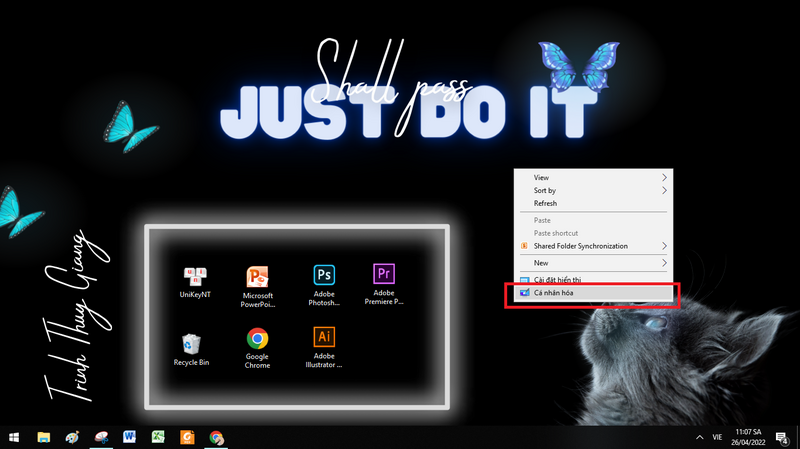
Bước 2: Giao diện Settings hiện ra, bạn chọn vào Background. Tại đây, bạn có thể tùy ý thay đổi hình nền như mong muốn bằng cách nhấn vào Browse.
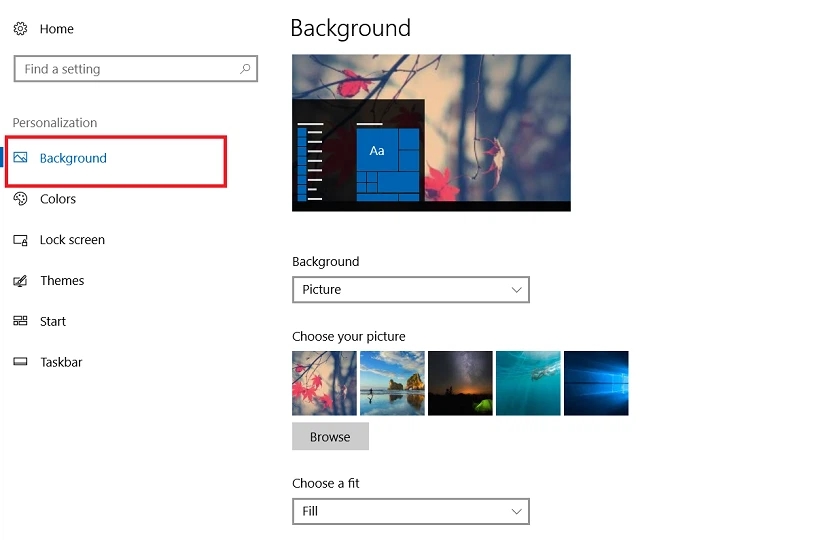
Tại màn hình này, Windows có một số gợi ý hình nền thú vị ở mục Choose your picture, nếu muốn sử dụng hình ảnh khác hãy nhấn vào nút Browse.
Bước 3: Bạn chọn 1 bức ảnh yêu thích miễn nó có trong thư mục ổ đĩa của bạn > nhấn OK và thế là xong.
Để kiểm tra xem màn hình có hiện đúng như ảnh bạn chọn không thì bạn thoát trang Settings này ra màn hình chính xem.
Ngoài cách này ra, bạn còn có thêm một cách thay đổi hình nền máy tính Win 10 nhanh hơn. Cách thực hiện rất đơn giản.
Truy cập đến mục chứa bức ảnh bạn muốn đặt làm hình nền máy, sau đó nhấn chuột phải vào bức ảnh đó và nhấn chọn Set as desktop background. Vậy là xong.
Cách đổi màn hình khóa máy tính Win 10
Đổi được màn hình chính rồi, vậy có cách nào đổi luôn màn hình khóa không?
Câu trả lời là có, bạn cũng vào giao diện Settings như trên, cụ thể:
Bước 1: Bạn nhấn chuột phải vào màn hình chính và chọn Personalize.
Bước 2: Ở đây thay vì chọn mục Background, thì bạn hãy chọn Lock screen.
Bước 3: Cũng tương tự như trên, nhấn Browse để chọn hình nền mong muốn. Như vậy là xong rồi đấy.
Cách thay đổi hình nền chờ máy tính Win 10
Màn hình chờ (screen saver) sẽ xuất hiện khi bạn ngưng dùng laptop trong khoảng thời gian ngắn, lúc này máy vẫn sẽ chạy nhưng với mức tiêu thụ năng lượng thấp và hiển thị màn hình chờ để tiết kiệm pin.
Thông thường, màn hình chờ Win 10 sẽ được thiết lập mặc định là không có (none) Tuy nhiên nếu bạn muốn sử dụng thì vẫn có thể nhé.
Bước 1: Bạn vẫn nhấn chuột phải vào màn hình chính và chọn Personalize.
Bước 2: Bạn vẫn vào mục Lock screen ở phần setting. Tuy nhiên, lúc này, bạn lướt xuống dưới và chọn vào Screen saver setting.
Bước 3: Ở giao diện cài đặt màn hình chờ, mặc định sẽ là None. Ngoài ra, bạn có thể đổi sang các loại màn hình chờ như 3D Text, Blank, Bubbles,…. Tuy nhiên ở phần này, bạn không thể tự chọn hình ảnh tĩnh của bạn được.
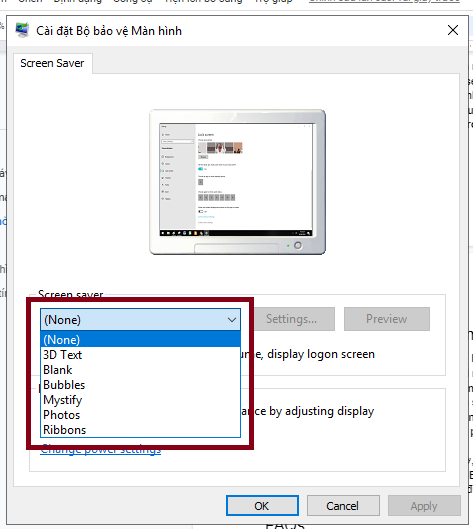
Cách làm hình nền máy tính thay đổi liên tục Win 10
Nếu chỉ để một hình nền quá đơn điệu, bạn có thể để nó thay đổi liên tục đó. Cách làm đơn giản như sau:
Bước 1: Bạn vào phần Cá nhân hóa, sau đó vào phần Background như ở trên.
Tại đây, bạn đổi thành Slideshow thay vì để Picture như ban đầu.
Bước 2: Phía dưới hàng Choose albums for your slideshow bạn chọn Browse và chọn thư mục chứa hình ảnh hiển thị trình chiếu. Kế đến bạn chọn thời gian chuyển đổi hình ảnh tại mục Change picture every, thời gian sẽ tùy bạn set cho phù hợp nhé.
Như vậy là hoàn tất rồi đó.
Các câu hỏi thường gặp khác
Tại sao không đổi được hình nền desktop Win 10?
Nếu không đổi được thì có thể máy bạn gặp phải những nguyên nhân sau: Windows của bạn không có bản quyền và bị hệ thống phát hiện; Máy tính bị virus xâm nhập và vô hiệu hóa chức năng đổi hình nền máy tính; lỗi file hệ thống Windows.
Xem thêm:
- Hướng dẫn 2 cách cài font cho Win 10 cực nhanh chóng
- Khám phá 3 cách tắt mật khẩu Win 10 để rút ngắn quá trình mở máy
- Cách vào Safe Mode Win 10 và thoát khỏi chế độ này dễ dàng
Hy vọng bài viết hướng dẫn cách thay đổi hình nền máy tính Win 10 trên giúp bạn thực hiện đổi màn hình như mong muốn. Đừng quên Like, Share bài viết để Thoiviet có thêm động lực ra nhiều bài viết chất lượng hơn nữa nhé.


